Cómo Reproducir Un Archivo DAV En Windows
Si tienes un archivo DAV que ha sido grabado por un sistema de CCTV o similar y no puedes encontrar la forma de reproducirlo y dsifrutar este tipo de formato poco común.
Es por ello que en este artículo te enseñaremos de que forma reproducir archivos DAV o convertirlos en Windows, y de esa forma reproducirlos.
Qué es un archivo DAV
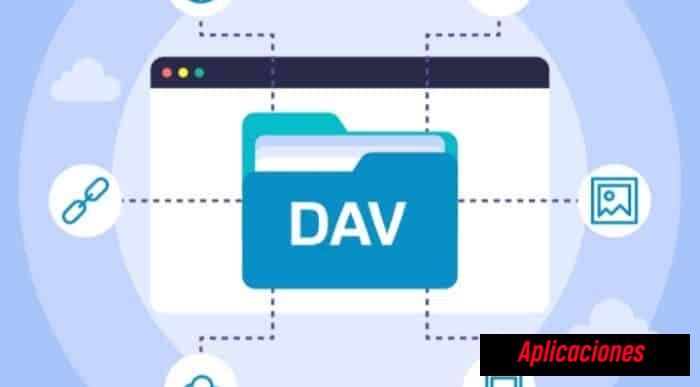
Un archivo DAV es creado por el software “SightBoss Central Station” que está instalado en una grabadora de vídeo digital (DVR) como DVR365, DVR-1600HP, DSD316, DSD304, DSD308.
El archivo DAV es un formato de contenedor cifrado patentado por Dahua basado en el códec H.264/MPEG-4 AVC, con posibles subvariantes específicas del formato.
Al ser contenedores, los archivos DAV pueden contener tanto pistas de vídeo como de audio, y esto se debe a que este tipo de archivo se usa para grabar videos capturados por “cámaras CCTV”.
Por lo tanto, los sistemas de videovigilancia DVR365 y “Dahua Technology” utilizan una o más cámaras DVR para grabar las imágenes de vigilancia.
En este sentido, los sistemas DVR365 pueden usar distintas cámaras y el metraje que graban en estas se guardan en archivos DAV.
Por ello, algunos reproductores multimedia descargables pueden reproducir archivos DAV y varias herramientas permiten a los usuarios convertir low archivos DAV a formatos de vídeo más comunes como “.AVI”.
Características del archivo DAV
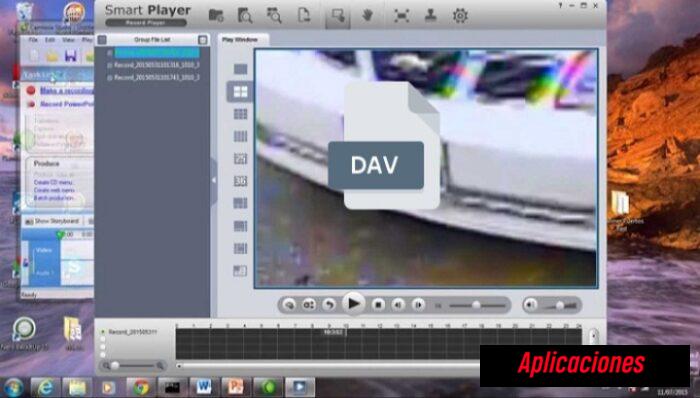
Entre las características más resaltantes de este tipo de archivo se destacan las siguientes:
- Este archivo es un vídeo creado por un grabador de vídeo digital DVR365 (DVR) conectado a una cámara de seguridad CCTV.
- Estos archivos DAV están encriptados para evitar que los usuarios no autorizados los reproduzcan.
- Al incorporar los métodos de compresión “MPEG y H.264”, se guarda en formato cifrado y debe abrirse o reproducirse con un reproductor multimedia DAV.
- Estos archivos se encuentran destinados en ser reproducidos usando el sistema que los creó.
También puedes leer Los Mejores Reproductores De Música Online Para Android E IOS
Cómo reproducir un archivo DAV en Windows
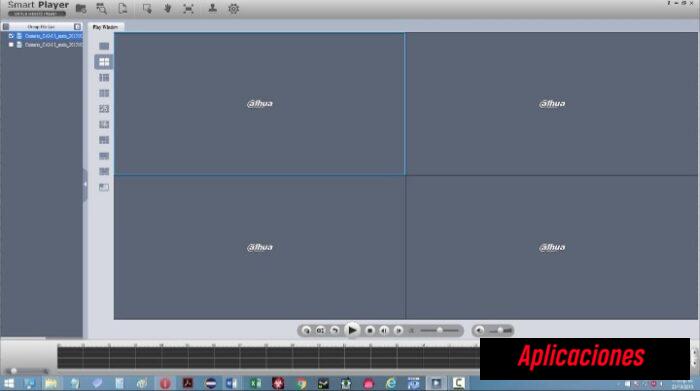
Para poder reproducir archivos DAV en tu computadora, puedes recurrir al reproductor de archivos DAV, al convertidor o incluso a un software de captura de vídeo.
Pero, tienes que tomar en cuenta que el uso de algún programa de captura de vídeo DAV consume bastante tiempo y reduce la calidad.
Por otro lado, ya que es un vídeo creado por grabadoras de vídeo digitales y almacena vídeos en un formato encriptado, la mayoría de los reproductores de vídeo no son compatibles con el formato DAV.
Sin embargo, existen reproductores disponibles que puedes descargar para este trabajo.
A continuación te enseñaremos algunos reproductores que tienen la capacidad de reproducir archivos DAV.
Primer Método
Reproductor de multimedia VLC
El VLC es un potente reproductor de vídeo, ya que admite una amplia gama de formatos, pero no puede reproducir archivos DAV de forma directa.
Sin embargo, a realizar algunos ajustes se puede reproducir correctamente. Para esto tienes que realizar los siguientes pasos:
- PRIMER PASO
Tienes que iniciar el reproductor multimedia VLC después de instalarlo en tu computadora.
- SEGUNDO PASO
Luego le das clic en la opción de “Herramientas” en la barra de menú.
- TERCER PASO
Después en el menú desplegable, tienes que seleccionar la opción de “Preferencias” o mantén presionadas las teclas “Ctrl + P”.
- CUARTO PASO
Posterior a esto te diriges a la opción de “Mostrar configuración” en la esquina inferior izquierda y elijes la opción de “Todo” para abrir la ventana de “Preferencias avanzadas”.
- QUINTO PASO
Al abrir en la ventana de preferencias avanzadas, le das clic en “Demuxers” en la lista “Entrada / Códecs”.
- SEXTO PASO
Posterior a eso se despliega el módulo Demux y buscas la opción de “demuxer de video H264”, luego selecciónalo y le das clic en “Guardar” para aplicar el cambio.
- SÉPTIMO PASO
Después de esto, te diriges a la opción de “Medios" luego en "Abrir archivo…” para cargar el archivo DAV o arrastra y suelta el archivo DAV desde donde lo tengas guardado a VLC.
Segundo Método
Amcrest Smart Play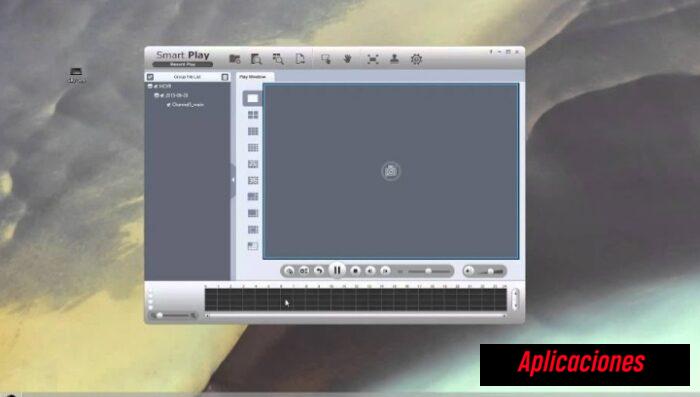
El reproductor Amcrest Smart Play permite la reproducción de archivos DAV profesional, que está disponible para Windows y macOS.
Además de poder usarlo para reproducir archivos DAV y convertirlos a otros formatos de vídeo como MP4, AVI, entre otros.
Para poder reproducir archivos DAV, tienes que seguir los pasos que aparecen a continuación:
- PRIMER PASO
Tienes que ubicar “Amcrest Smart Play” y descárgalo en el siguiente enlace
- SEGUNDO PASO
Después de descargarlo, ejecuta el instalador y completa la instalación.
- TERCER PASO
Luego de ello agrega el vídeo DAV al programa y le das clic en el botón “Reproducir”, y se podrá ver el vídeo de DAV.
Tercer Método
5KPlayer
5KPlayer es un reproductor de vídeo que admite la reproducción de DAV, además de reproducir casi todos los formatos de vídeo y te permite descargar videos de YouTube, Dailymotion, Vimeo y más.
Este programa funciona tanto en Windows como en macOS. A continuación te explicaremos cómo reproducir archivos DAV con este reproductor, siguiendo estos pasos:
- PRIMER PASO
Tienes que descargar e instala “5KPlayer”, para ello hazlo desde el siguiente enlace
- SEGUNDO PASO
Luego abre el programa para obtener la interfaz principal.
- TERCER PASO
Después de esto arrastra y suelta el archivo DAV en 5KPlayer.
- CUARTO PASO
Luego de esto puedes ver el vídeo DAV sin perder de calidad.
Cómo convertir archivos DAV
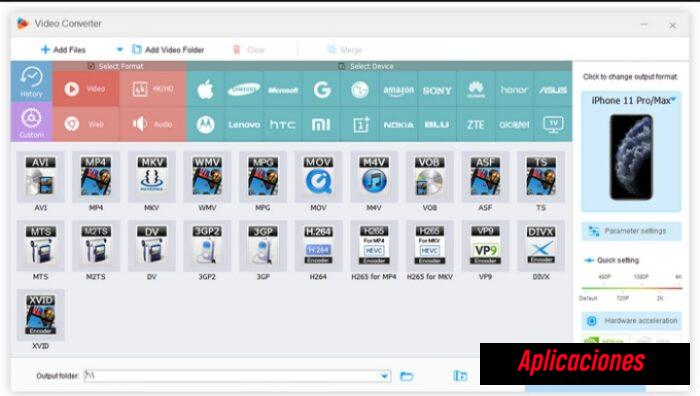
Debido a que la extensión (.dav) no es un formato de vídeo común, por ello es imperante convertirlo a un formato más común como MP4.
Es por ello, que se tienen pocos convertidores de vídeo de escritorio que puedan lidiar con esa conversión de esta clase de archivos.
Sin embargo, existen programas que puedes descargar para este trabajo, uno de ellos es
WonderFox HD Vídeo Converter Factory Pro
Este tipo de convertidor de vídeo es capaz de convertir archivos DAV a AVI, MP4 y MPEG ya que este programa admite la conversión de vídeos a más de 500 formatos y dispositivos.
Además, si el vídeo original está en calidad SD y deseas que sea más limpio, puedes tomar este convertidor para ayudarte a convertirlos de SD a HD fácilmente.
Siendo un convertidor muy completo, a continuación te enseñaremos los pasos para convertir DAV a AVI, DAV a MP4 y otros formatos utilizando el convertidor:
- PRIMER PASO
Luego de la instalación carga el archivo DAV en el convertidor, te diriges a la sección de Convertidor. Luego, agrega o arrastra el archivo DAV a este convertidor.
Con este conversor puedes hacerlos en lotes de DAV, por lo que puedes cargar varios archivos en este programa a la vez.
- SEGUNDO PASO
Luego te diriges a la parte del formato de salida, y allí selecciona el formato al cual deseas convertir.
- TERCER PASO
Posterior a eso inicia la conversión de video DAV.
- CUARTO PASO
También puedes preestablecer un destino diferente para guardar el archivo de salida en la parte inferior del software. Luego presiona el botón “Ejecutar para convertir el archivo DAV”.
También puedes leer Los 8 Mejores Reproductores De Música Gratuitos Para Pc Con Windows
Como se pudo ver si deseas reproducir archivos DAV con esta lista que te presentamos de reproductores DAV, esperamos que se hayan acabado tus problemas con este formato de video.
Sin embargo, si deseas convertir tus vídeos DAV a otros formatos para utilizar otros reproductores, sigue los pasos presentados y conseguir tu propósito.

Deja una respuesta